iPhoneがリンゴループになる理由と直し方・修復方法7つ
- ホーム
- サポート
- iPhoneロック解除
- iPhoneがリンゴループになる理由と直し方・修復方法7つ
概要
iPhoneの電源を入れたときにiPhoneのリンゴマークだけが表示され続け、正常に起動しなかったことはありますか? 主にシステムのバグまたはiPhoneソフトウェアとハードウェアの障害などの理由があります。 この記事は、iPhoneがリンゴループになった際の簡単な直し方・修復方法を紹介します。
一、iPhoneがリンゴループになった原因

- 誤ったiOSのアップデートと復元。システムのアップデート中またはiOSの復元中に邪魔された場合、iPhoneのアップデートが失敗する可能性があります。これは、iPhoneが正常に起動しない最も一般的な理由です。
- iPhoneの脱獄。脱獄とは、iOSデバイスのハードウェア制限を解除し、rootユーザーアクセスを実行して、Apple Storeでサポートされていないアプリケーションをダウンロードできるようにするプロセスです。脱獄中にこの問題が発生している場合、破損したファイルシステム、データエラー、またはソフトウェアのインストール中のiPhoneの再起動が原因である可能性が高いです。
- 期限切れのiOSベータバージョン。お使いのiPhoneでiOSベータシステムの古いバージョンがまだ実行されている場合は、そのバージョンが正常に起動していないか、誤動作している可能性があります。
- アプリとiOSシステムの間に衝突があります。システムファイルを作成する場合、インストールの順序により、ソフトウェアとシステムの間で競合が発生する場合があります。
- データ送信中にエラーが発生しました。コンピューターとiPhone間のファイル転送を強制的に中断し、データ転送が不完全になると、iPhoneがスタートアップロゴで停止する可能性があります。
- ハードウェア障害。ハードウェアの損傷、iPhoneが誤って水に落ちたり、地面に落ちたりした場合、これがiPhoneが起動しない理由です。ハードウェアに問題がある場合は、専門の業者に修理してもらうことを勧めます。
二、iPhoneリンゴループの直し方・修復方法
解決策1:iPhoneを強制的に再起動する
- iPhone 8以降:「音量+」ボタンを押してすぐに離し、「音量-」ボタンを押してすぐに離し、Appleロゴが表示されるまで横の「電源」ボタンを押し続けます。
- iPhone 7、iPhone 7 Plus:Appleロゴが表示されるまで、上部(または側面)の「電源」ボタンと「音量-」ボタンを同時に押し続けます。
- iPhone 6sまたはそれ以前のホームボタンある機種:Appleロゴが表示されるまで、ホームボタンと上部(または側面)の「電源」ボタンを同時に押し続けます。
強制再起動しても問題が解決しない場合は、以下の他の方法を試してください。
解決策2:PCのセキュリティソフトを一時的に無効にする
解決策3:USBケーブルとUSBポートを確認する
解決策4:iPhoneをリカバリモードで復元する
- iPhoneの電源を入れると、iPhoneのリンゴマークが表示され続け、リンゴループの場合。
- iPhoneを起動すると黒い画面になり、強制再起動は使用できません。
- iPhoneは繰り返し再起動します。
- iTunesはiPhoneを認識できません。
- バックアップの復元に失敗したか、フリーズした場合。
- バグを含む最新のiOSバージョンに更新されました。
- iPhoneをベータ版からアップデートするとフリースしうまくできません。
① 開始する前に、iTunesを最新バージョンに更新する必要があります。
② USBケーブルを使用してiPhoneをコンピューターに接続します。 次に、macOS Mojave 10.14以前を搭載したMacまたはWindowsコンピューターで、iTunesを開きます。
- iPhone 8以降:「音量+」ボタンを押してすぐに離し、次に「音量-」ボタンを押してすぐに離します。 最後に、リカバリモード画面が表示されるまで、側面の「電源」ボタンを押し続けます。
- iPhone 7、iPhone 7 Plus:上部(または側面)の「電源」ボタンと「音量-」ボタンを同時に押し続けます。 リカバリモード画面が表示されるまで、両方のボタンを押し続けます。
- iPhone 6s以前のホームボタンある機種:ホームボタンと上部(または側面)の電源ボタンを同時に押し続けます。 リカバリモード画面が表示されるまで、両方のボタンを押し続けます。
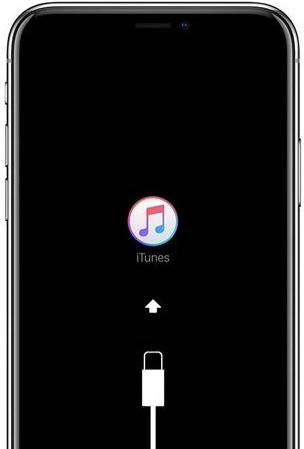
③ iPhoneがリカバリモードに入ったら、iTunesで「iPhoneを復元」をクリックし、画面の指示に従ってデバイスを復元します。
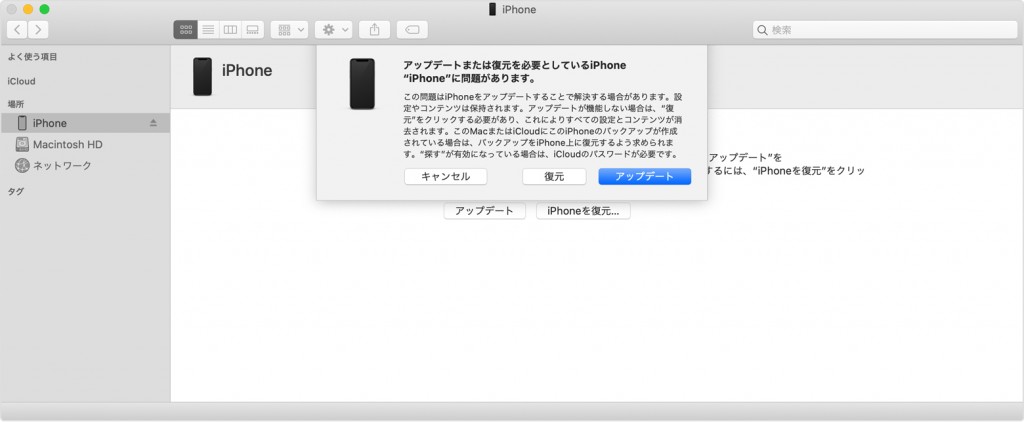
一般的に、リカバリモードは、iOSシステムの障害が原因で起動できない問題のほとんどを解決するために使用できますが、それでも問題を解決できない場合は、DFUモードに入って修復を試みることができます。
解決策5:DFUモードに入った後にiPhoneを復元する
- DFUモードでiPhoneを復元すると、特に修復プロセスが予期せず中断または不完全になった場合に、iPhoneが完全に誤動作するリスクがあります。
- iPhoneにハードウェア破損の問題がある場合は、修理のためにDFUモードに入らないでください。 コンポーネントが破損していると、復元が完了せず、iPhoneソフトウェアが破損する可能性があります。 したがって、ハードウェアの損傷が原因でDFUモードを利用すると、状況はさらに悪化します。
- DFUモード修復を使用すると、iPhoneのすべてのデータと設定が消去されます。 事前にバックアップしないと、iPhoneデータが永久に失われます。
1、最初に、iPhoneをDFUモードにする必要があります。
iPhone 6s及以下版本,iPhone SE设备:
iPhone 6s以下、iPhone SE:
- USBケーブルでデバイスをパソコンに接続し、iPhone / iPadの電源を切ります。
- デバイスの電源をオフにした後、デバイスの「電源」ボタンを3秒間押し続け、デバイスの「ホーム」ボタンを同時に押します。2つのキーを10秒間押し続けます。 (画面にAppleロゴが表示されたり、iTunesロゴが表示されたりする場合、それらは長すぎて最初からやり直す必要があります。)
- 「電源」ボタンを放しますが、「ホーム」ボタンを約5秒間押し続けます。 画面が黒のままで何も表示されない、iTunesにポップアップウィンドウが表示される場合は、iPadまたはiPhoneがDFUモードになっています。黒い画面とiTunesのメッセージが同時に表示されない場合は、失敗しています。正常に入るまで再度試してみてください。
iPhone 7およびiPhone 7 Plus:
- USBケーブルでデバイスをパソコンに接続し、iPhone / iPadの電源を切ります。
- 「電源」ボタンを3秒間押してから、「音量を下げる」ボタンを押し、両方のボタンを10秒間押します。
- 「電源」ボタンを放しますが、「音量を下げる」ボタンを5秒間押し続けます。 デバイスがDFUモードの場合、画面には何も表示されません。コンピューター上のiTunesからも、iPhoneが接続していると表示されます。 黒い画面とiTunesのメッセージが同時に表示されない場合は、失敗しています。正常に入力するまで再度試してみてください。
iPhone 8以降:
- デバイスをコンピューターにUSBケーブルで接続します。
- 「音量を上げる」ボタンを押し、次に「音量を下げる」ボタンを押します。
- 「電源」ボタンを押したまま、デバイスが黒くなったら「音量を下げる」ボタンを同時に押し、2つのボタンを5秒間押し続けます。
- 5秒後、「電源」ボタンを放し、「音量を下げる」ボタンを押し続けます。
- 不明なデバイスが検出されたことをiTunesが表示され、デバイス画面が完全に黒くなり、何も表示されなくなるまで、デバイスは正常にDFUモードに入りました。 黒い画面とiTunesのメッセージが同時に表示されない場合は、失敗しています。正常に入力するまで再ど試してみてください。
2、iPhoneがDFUモードに入ると、iTunesがポップアップウィンドウを開き、「復元」をクリックして、iTunesが完了するのを待ちます。
リカバリモードとDFUモードに入るための操作手順は比較的複雑であり、間違いを犯しやすいです。 最も簡単な修復方法が必要な場合は、Renee iPassFixを使用することをお勧めします。
解決策6:Renee iPassFixを使用して起動時の問題を修正する
① Renee iPassFixをインストールし、開きます。
② iPhone / iPadデバイスをコンピューターにデータケーブルで接続し、ソフトウェアのメインインターフェースで「修復」機能を選択します。

③「修正」ボタンをクリックしてIPSWファームウェアを自動的にダウンロードするか、IPSWファームウェアを手動でダウンロードしてインポートすることを選択します。

④ iOSファームウェアのインストールが完了したら、コンピューターからiPhone / iPadを終了できます。

解決策7:Appleサポートにお問い合わせ
関連記事 :
2022-02-09
Yuki : 電源ボタンまたはホームボタンを押しても何も起こらないというiPhone起動しない状況に多くの人が遭遇したと思います。iPhone...
2020-01-19
Ayu : iPhoneを使用する時さまざまな問題が発生する可能性がありますが、iPhoneを初期化(リセット)して工場出荷状態に戻す方法は...
2022-06-15
Satoshi : iPhone 8またはiPhone 8 Plusを使用する場合、ハードウェアまたはソフトウェアの問題が原因でiPhoneを正常に...
2022-06-15
Imori : iPhoneはパフォーマンスと優れた操作性で消費者に深く愛されています。iPhoneの防水性能が最適化および改善されています。今...
何かご不明な点がございますか?







